打开设置界面
点击桌面左下角的开始图标,然后选择“设置”。
进入显示设置
在设置界面中,点击“系统”。
调整分辨率
在系统设置中找到“显示”,然后点击“高级显示设置”。
设置推荐分辨率
在高级显示设置中,找到分辨率选项,将其调节到最高数值,即推荐的分辨率,然后保存设置。
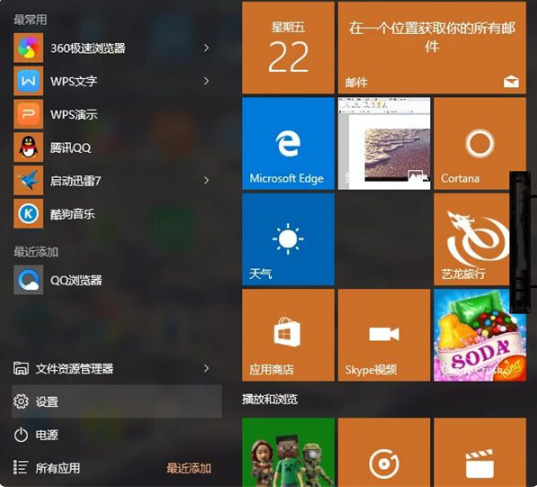
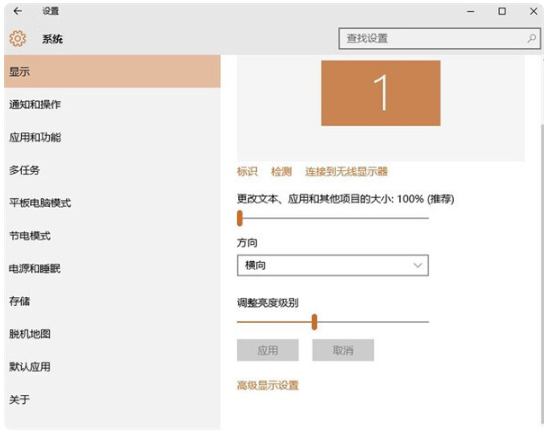
打开注册表编辑器
按下键盘上的“Win+R”组合键,输入“regedit”,然后回车确认,打开注册表编辑器。
导航至配置路径
在注册表编辑器中,依次展开“计算机” > “HKEY_LOCAL_MACHINE” > “SYSTEM” > “configuration”。
修改缩放数值
选择“configuration”下的所有子项“00/0”,双击右侧的“scaling”,将其数值修改为“3”。
重启电脑
修改完毕后,重启电脑以应用更改。

























